用CAD怎样快速画出苹果logo?
大家好,我是小溜。CAD是自动计算机辅助设计软件,能够进行二维制图和三维图纸设计,无需懂得编程就能够自动制图,因此非常的多的朋友在学习和使用。苹果手机很多人都喜欢,那么用CAD怎样快速画出苹果logo呢?苹果的logo非常的简单,那么下面就示范一下给大家看看吧!
想要更深入的了解“CAD”可以点击免费试听溜溜自学网课程>>
工具/软件
电脑型号:联想(lenovo)天逸510s; 系统版本:Windows7; 软件版本:CAD2004
方法/步骤
第1步
打开CAD软件,输入圆快捷键“c”,绘制用三个圆,直径分别是50:10:50。三个圆必须在同一水平线上居中。
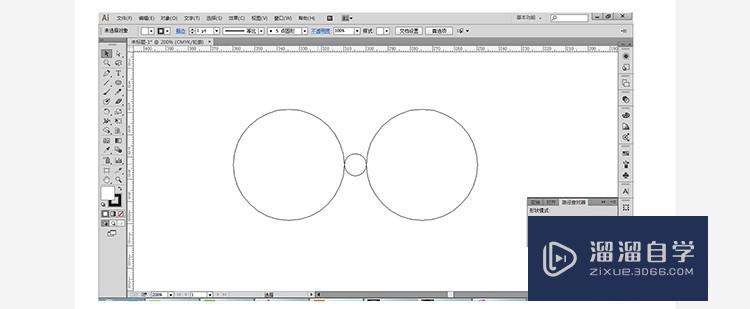
第2步
绘制一个直径80mm的圆与下两个圆相切在底部,然后再会制一个直径130mm的圆与底圆相切并居中,最后还要以130mm的圆为中心做一个140mm的矩形。
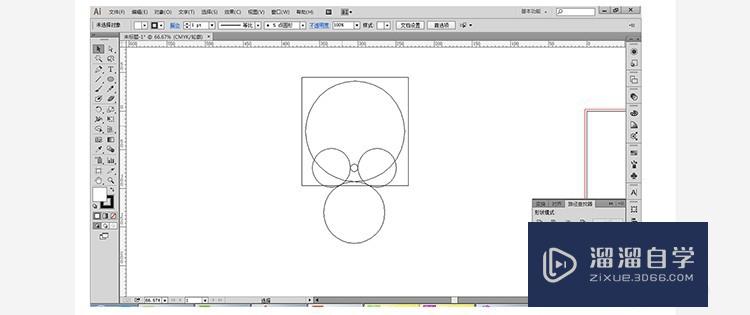
第3步
确定后画出五根参考线,再以矩形的四分之一处为顶点,分别在两分绘制两个80mm的圆。
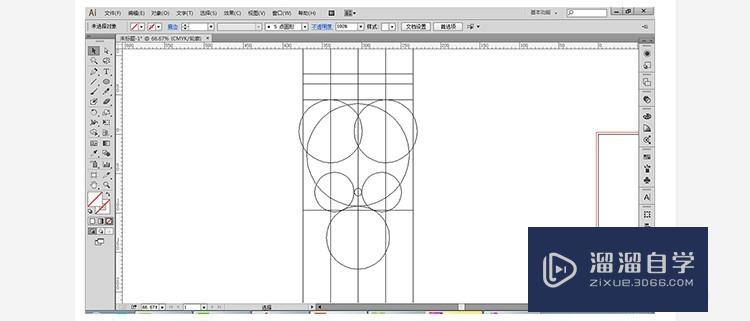
第4步
绘制出30mm的圆分别与中间上下两个圆相切,然后再画一个圆分别与左边三个圆相切,复制底下80mm的圆放到顶上与顶上两个80册的圆相切。得到图上效果。在选中全部圆,在路径查找器里选择分割。
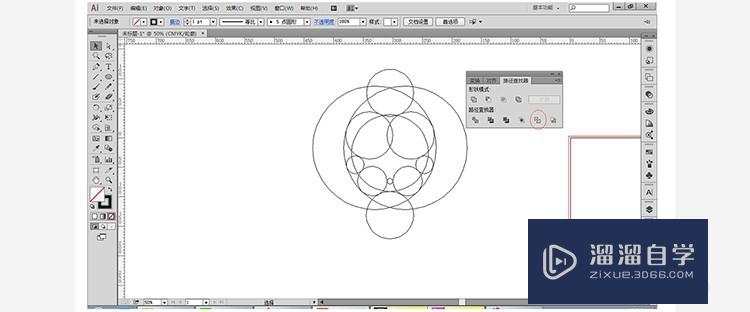
第5步
绘制一个80mm的正方形,用直线托一根45度的对角线,把顶上80mm的圆,复制,旋转,旋转中心在底端的参考点,旋转到两圆相交点形成45度的线上。右键取消编辑组,选中多余的线段删除。
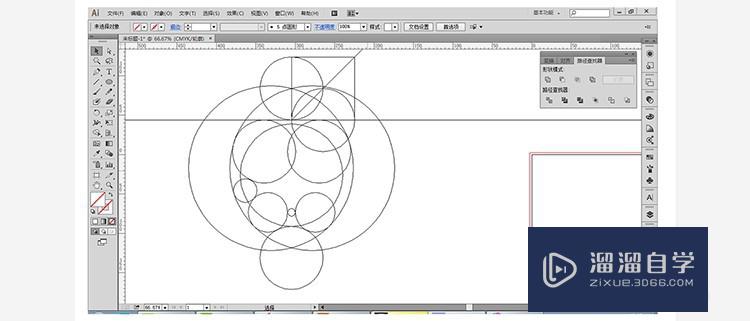
第6步
以底下50mm的圆的中心为起点,做出一条45度的射线,再绘制一个20mm圆,射线穿过其中心,并且与50mm的圆相切,最后再画出一个80mm的圆分别与20mm的圆和上面复制的圆相切,得到如图所示。
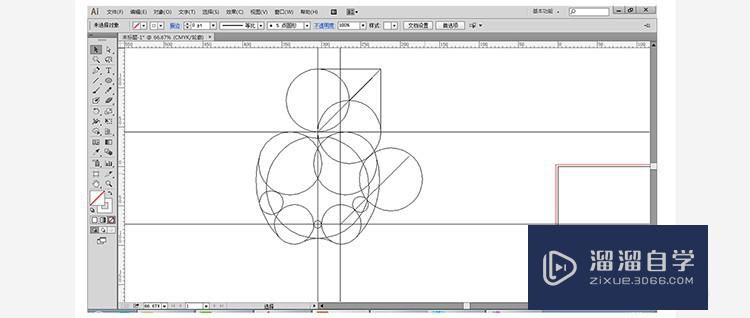
第7步
以底下50mm的圆的中心为起点,做出一条45度的射线,再绘制一个20mm圆,射线穿过其中心,并且与50mm的圆相切,最后再画出一个80mm的圆分别与20mm的圆和上面复制的圆相切。选中所有图层,再次进行分割。
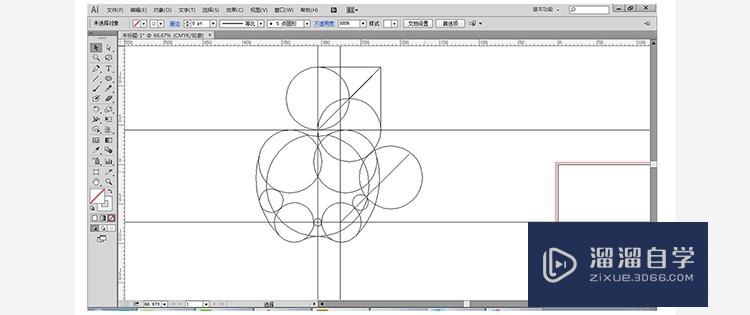
第8步
删除多余的线段,添加描边即可得到苹果logo。如果你想用苹果logo元素,又不会画,那也可以直接在线生成logo。
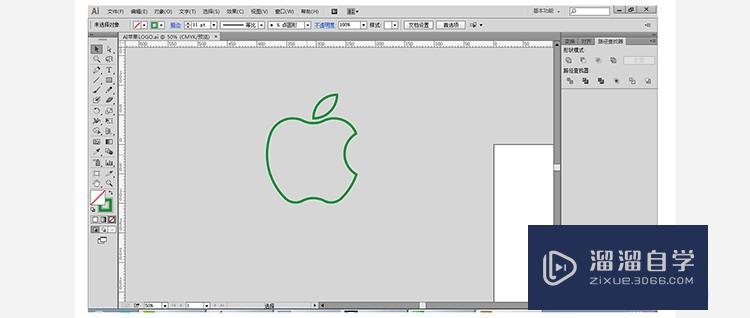
温馨提示
以上就是关于“用CAD怎样快速画出苹果logo?”全部内容了,小编已经全部分享给大家了,还不会的小伙伴们可要用心学习哦!虽然刚开始接触CAD软件的时候会遇到很多不懂以及棘手的问题,但只要沉下心来先把基础打好,后续的学习过程就会顺利很多了。想要熟练的掌握现在赶紧打开自己的电脑进行实操吧!最后,希望以上的操作步骤对大家有所帮助。









